Membangun dan menguji proyek Go
Azure DevOps
Gunakan alur untuk membuat dan menguji proyek Go Anda secara otomatis.
Membuat alur pertama Anda
Baru menggunakan Azure Pipelines? Jika demikian, kami sarankan Anda mencoba bagian ini sebelum beralih ke bagian lain.
Fork repositori berikut pada GitHub:
https://github.com/MicrosoftDocs/pipelines-go
Masuk ke Azure Pipelines
Masuk ke Azure Pipelines. Setelah Anda masuk, browser Anda masuk ke https://dev.azure.com/my-organization-name dan menampilkan dasbor Azure DevOps Anda.
- Di browser, buka dev.azure.com dan masuk.
- Pilih organisasi Anda.
- Buat proyek baru dengan memilih Proyek baru atau Buat proyek jika membuat proyek pertama di organisasi.
- Masukkan Nama proyek.
- Pilih Visibilitas untuk proyek Anda.
- Pilih Buat.
- Di browser, buka Azure DevOps Server Anda.
- Pilih koleksi Anda.
- Buat proyek baru dengan memilih Proyek baru atau Buat proyek jika membuat proyek pertama dalam koleksi.
- Masukkan Nama proyek.
- Pilih Visibilitas untuk proyek Anda.
- Pilih Buat.
Membuat alur
Masuk ke organisasi Azure DevOps Anda dan buka proyek Anda.
Buka Alur, lalu pilih Alur baru atau Buat alur jika membuat alur pertama Anda.
Lakukan langkah-langkah wizard dengan terlebih dahulu memilih GitHub sebagai lokasi kode sumber Anda.
Anda dapat diarahkan ke GitHub untuk masuk. Jika demikian, masukkan informasi masuk GitHub Anda.
Saat Anda melihat daftar repositori, pilih repositori Anda.
Anda mungkin diarahkan ke GitHub untuk menginstal aplikasi Azure Pipelines. Jika demikian, pilih Setujui & instal.
Saat tab Konfigurasi muncul, pilih Buka. Alur baru Anda muncul, dengan azure-pipelines.yml file YAML siap dikonfigurasi. Lihat bagian berikut untuk mempelajari beberapa cara yang lebih umum untuk menyesuaikan alur Anda.
Membangun lingkungan
Anda dapat menggunakan Azure Pipelines untuk membangun proyek Go Anda tanpa menyiapkan infrastruktur anda sendiri. Anda dapat menggunakan agen Linux, macOS, atau Windows untuk menjalankan build Anda.
Perbarui cuplikan berikut dalam file Anda azure-pipelines.yml untuk memilih gambar yang sesuai.
pool:
vmImage: 'ubuntu-latest'
Versi modern Go telah diinstal sebelumnya pada agen yang dihosting Microsoft. Untuk versi yang tepat dari Go yang telah diinstal sebelumnya, lihat agen yang dihosting Microsoft di Azure Pipelines.
Siapkan Go
Dimulai dengan Go 1.11, Anda tidak perlu lagi menentukan $GOPATH lingkungan, menyiapkan tata letak ruang kerja, atau menggunakan dep modul. Manajemen dependensi sekarang dibangun.
YAML ini mengimplementasikan go get perintah untuk mengunduh paket Go dan dependensinya. Kemudian menggunakan go build untuk menghasilkan konten yang diterbitkan dengan PublishBuildArtifacts@1 tugas.
trigger:
- main
pool:
vmImage: 'ubuntu-latest'
steps:
- task: GoTool@0
inputs:
version: '1.13.5'
- task: Go@0
inputs:
command: 'get'
arguments: '-d'
workingDirectory: '$(System.DefaultWorkingDirectory)'
- task: Go@0
inputs:
command: 'build'
workingDirectory: '$(System.DefaultWorkingDirectory)'
- task: CopyFiles@2
inputs:
TargetFolder: '$(Build.ArtifactStagingDirectory)'
- task: PublishBuildArtifacts@1
inputs:
artifactName: drop
Build
Gunakan go build untuk membangun proyek Go Anda. Tambahkan cuplikan berikut ke file Anda azure-pipelines.yml :
- task: Go@0
inputs:
command: 'build'
workingDirectory: '$(System.DefaultWorkingDirectory)'
Uji
Gunakan go test untuk menguji modul go Anda dan subdirektorinya (./...). Tambahkan cuplikan berikut ke file Anda azure-pipelines.yml :
- task: Go@0
inputs:
command: 'test'
arguments: '-v'
workingDirectory: '$(System.DefaultWorkingDirectory)'
Saat Anda siap, Terapkan file azure-pipelines.yml baru ke repositori Anda dan perbarui pesan penerapan. Pilih Simpan dan jalankan.
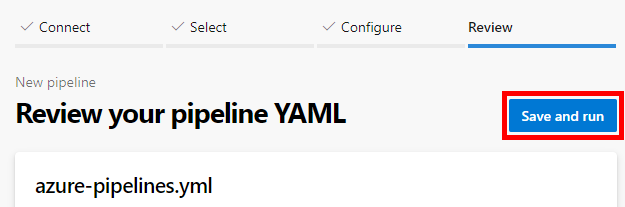
Jika Anda ingin menonton alur Anda beraksi, pilih build di opsi Pekerjaan di dasbor Azure Pipelines Anda.

Karena kode Anda tampaknya cocok untuk templat Go , kami secara otomatis membuat alur Anda.
Anda sekarang memiliki alur YAML yang berfungsi (azure-pipelines.yml) di repositori Anda yang siap untuk Anda sesuaikan!
Saat Anda siap untuk membuat perubahan pada alur Anda, pilih di halaman Alur , lalu Editazure-pipelines.yml file.
Tip
Untuk membuat perubahan pada file YAML seperti yang dijelaskan dalam artikel ini, pilih alur di halaman Alur , lalu pilih Edit untuk membuka editor file azure-pipelines.yml .
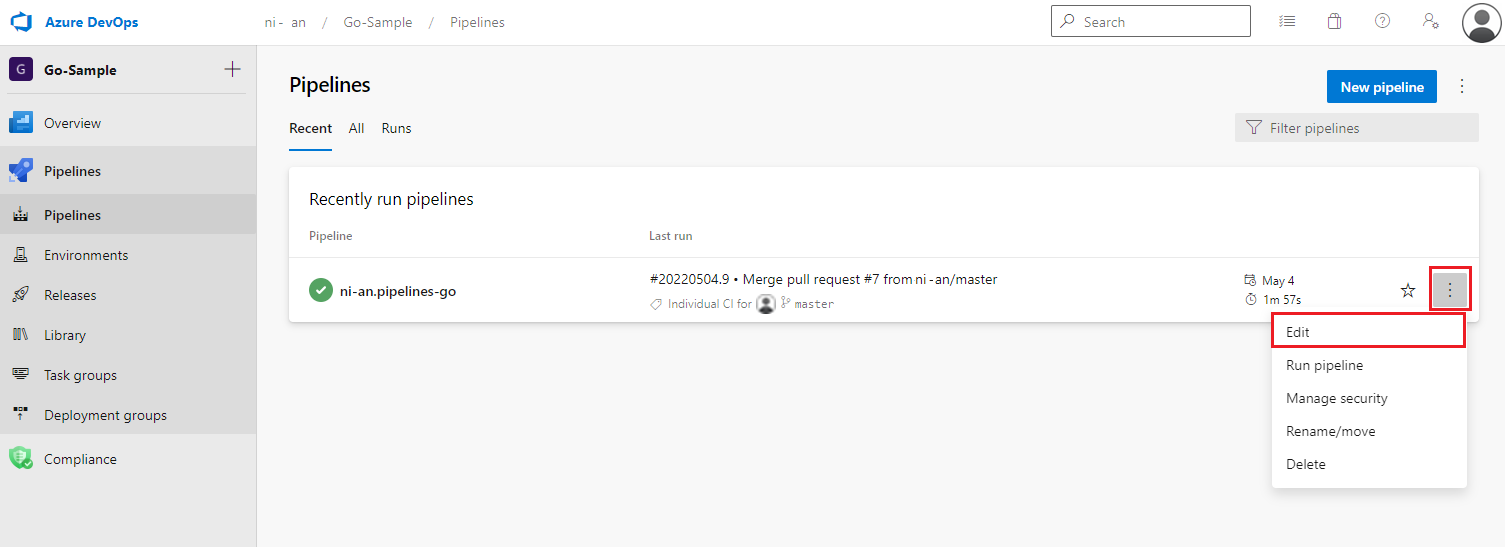
Membangun gambar dan mendorong ke registri kontainer
Untuk aplikasi Go, Anda juga dapat membuat gambar dan mendorongnya ke registri kontainer.
Ekstensi terkait
Ekstensi Go untuk Visual Studio Code (Microsoft)
Saran dan Komentar
Segera hadir: Sepanjang tahun 2024 kami akan menghentikan penggunaan GitHub Issues sebagai mekanisme umpan balik untuk konten dan menggantinya dengan sistem umpan balik baru. Untuk mengetahui informasi selengkapnya, lihat: https://aka.ms/ContentUserFeedback.
Kirim dan lihat umpan balik untuk